Tip om Windows 10: Sådan tages et skærmbillede ved hjælp af tastaturgenveje
I tidligere versioner af Windows kan du tage et skærmbillede ved hjælp af PrtScn nøgle. Denne indstilling fungerer stadig i Windows 10, som tager et billede af alt på skærmen, kopierer det til udklipsholderen og derefter giver dig mulighed for at indsætte det i et program som Microsoft Word.

Hvis du imidlertid har en konfiguration af flere skærme, kan det være irriterende, når du bare har brug for et specifikt vindue eller et afsnit på din skærm.
Windows 10-skærmbillede Tastaturgenveje
Hvis du ikke er interesseret i at installere tredjepartssoftware, er her et kig på nogle forskellige tastaturgenveje til at tage billeder i Windows 10 for at opnå de resultater, du har brug for.
- Windows Key + PrtScn: Windows 10 tager et skærmbillede og gemmer det som en PNG-fil i standardmappen Billeder i File Explorer.
- Alt + PrtScn: Dette er en fantastisk mulighed, hvis du bare vil tage et billede af et individuelt vindue på din skærm.
Windows-tast + lydstyrke ned: Denne er beregnet til tabletter, der kører Windows 10 såsom Microsoft Surface.
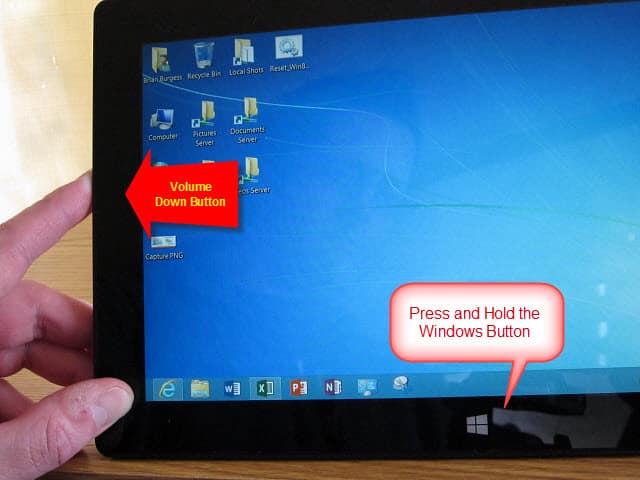
Andre genveje at prøve
Hvis du ikke kan få de ovennævnte til at fungere, kræver nogle bærbare computere og andre enheder en ændret nøglekombination. For eksempel, Windows Key + Ctrl + PrtScn er en. Også, Windows Key + Fn + PrtScn er en anden, der kræves på nogle enheder. Tjek producentens websted eller manual for at finde ud af, hvilken der skal bruges.
Snipping-værktøjet
Selvom dette ikke er en tastaturgenvej, kan du måskevil tage et billede af et specifikt område på din skærm. For at gøre det skal du indtaste Snipping Tool (et ofte glemt værktøj inkluderet siden Vista og Windows 7).
Tryk på Windows-tasten og for at få adgang til den type: Klippeværktøj og vælg resultaterne fra toppen. Vælg derefter Ny fra menuen, og træk markøren hen over det område på skærmen, du vil optage. Det optagne skærmbillede vises i det fulde Snipping Tool-program. Det har grundlæggende redigeringsværktøjer og er en god mulighed for et hurtigt skud, hvis du har brug for et.
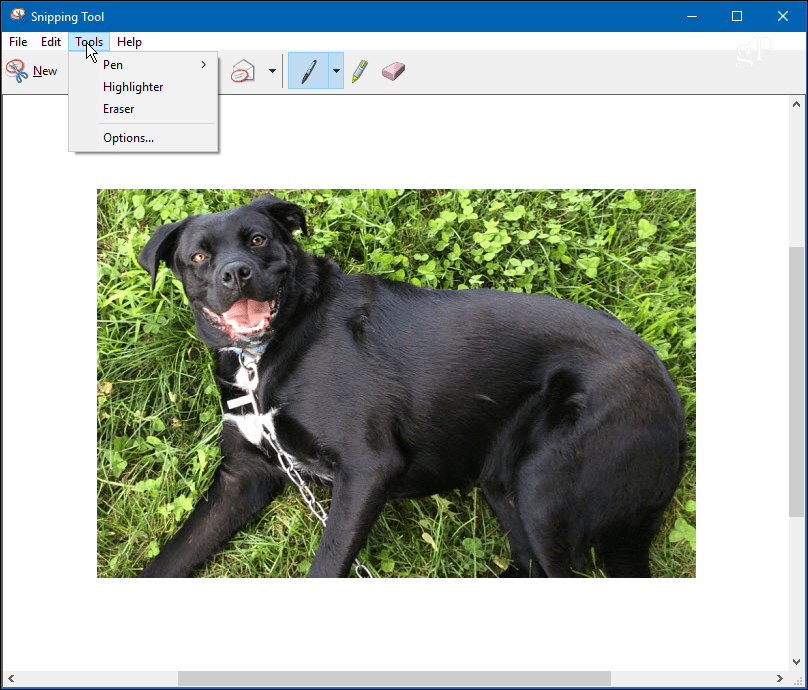
Hvis du ønsker at tage skærmbilleder på dit Windows 10-system og ikke ønsker at installere tredjepartssoftware til jobbet, får de indbyggede værktøjer opgaven.
Hvad med dig? Hvad bruger du til at tage skærmbilleder? Efterlad en kommentar nedenfor, og lad os vide dine tanker.










Efterlad en kommentar